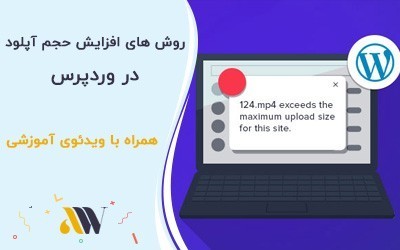با یکی دیگر از مقالات آموزش رایگان وردپرس در خدمت عزیزان هستم. بسته به شرکت وب هاستینگی که انتخاب کرده و پلنی که از آن خریداری کرده اید،
محدودیتی در بالا بردن حجم آپلود در وردپرس آن هم در صفحه بارگذاری فایل در پیشخوان دارید.
برای برخی از کاربران این حجم چیزی در حدود ۲MB بوده که از مقدار آن مشخص است که برای آپلود فایل ها از طریق پیشخوان کافی نیست. البته این مقدار برای تصاویر که اغلب حجم آنها کمتر از ۲MB است، بسیار هم خوب است اما تنها برای تصاویر خوب است نه دیگر فایل ها.
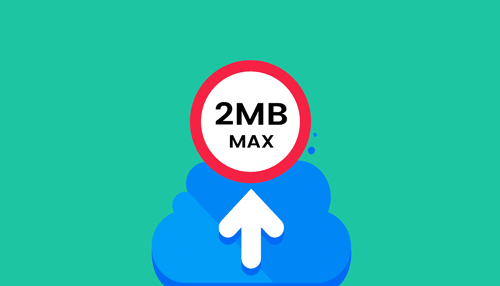
از همین رو میخواهیم در این مطلب در مورد آموزش افزایش حداکثر حجم آپلود در وردپرس بیشتر صحبت کنیم و یکی از مقالات خوب آموزش WordPress محسوب شود.
بالا بردن حجم آپلود در وردپرس
در ابتدا برای اینکه از میزان حداکثر حجم آپلود در سایت خود اطلاع پیدا کنید، کافی است از منو سمت راست پیشخوان وردپرس » رسانه، بر روی گزینه افزودن کلیک کنید.
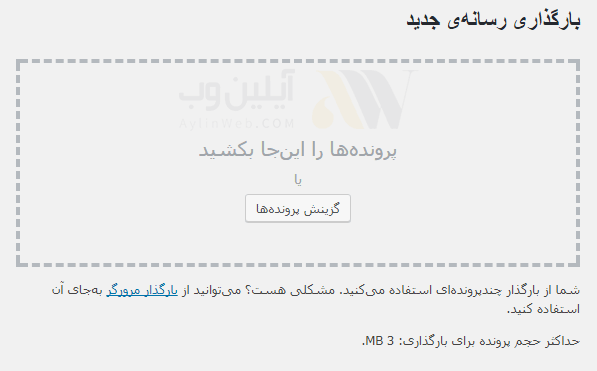
بعد از مشاهده مقدار محدودیت تعیین شده، می توانید از یکی از روش های زیر برای افزایش حداکثر حجم آپلود در سایت خود استفاده کنید.
استفاده از فایل functions.php قالب
در برخی موارد مشاهده شده است که می توان با قرار دادن کد زیر در فایل functions.php موجود در قالب سایت خود، مقدار حداکثر حجم آپلود را افزایش داد.
@ini_set( 'upload_max_size' , '64M' ); @ini_set( 'post_max_size', '64M'); @ini_set( 'max_execution_time', '300' );
ایجاد یا ویرایش فایل php.ini موجود در هاست
در بیشتر موارد، اگر شما از هاست اشتراکی برای سایت خود استفاده می کنید، نمی توانید فایل php.ini را در هاست خود مشاهده کرده و آن را ویرایش کنید. در صورت عدم مشاهده فایل مذکور در هاست خود، می توانید فایل جدیدی تحت عنوان php.ini ایجاد کرده و کدهای زیر را در آن قرار دهید. سپس فایل مذکور را در مسیر نصب وردپرس در هاست خود آپلود کنید.
upload_max_filesize = 64M post_max_size = 64M max_execution_time = 300
این روش برای بسیاری از کاربران جواب داده است. در صورتیکه مقدار ۶۴ جواب نداد، در برخی مواقع میبایست از مقدار ۱۰MB استفاده کنید.
آموزش پیشنهادی ما : کار با افزونه صفحه ساز المنتور
با استفاده از افزونه Increase Maximum Upload File Size :
در این افزونه که ما معرفی میکنیم شما به راحـتی میتوانید حجم آپلود خود تنها با یک کلیک ساده افزایش داده و نمیخواد خود رو با انواع فایل ها و کدها درگیر کنید پس اگر براتون مشکل بود که فایل ها رو در هاست ویرایش کنید ما این افزونه رو به شما معرفی میکنیم، که به راحتی در سایت وردپرس میتونید دانلود کنید.
ویرایش فایل .htaccess
برخی از کاربران توانسته با ویرایش فایل .htaccess موجود در هاست خود، مقدار حداکثر حجم آپلود را افزایش دهند. برای این کار کافی است فایل مذکور را در صورت وجود ویرایش کرده و یا در صورت عدم وجود، فایلی با همین نام ایجاد کنید. سپس کدهای زیر را درون آن قرار دهید:
php_value upload_max_filesize 64M php_value post_max_size 64M php_value max_execution_time 300 php_value max_input_time 300
توجه داشته باشید که در صورتیکه از هاست اشتراکی استفاده می کنید، ممکن است راهکار های ارائه شده در بالا جواب نداده و از همین رو شما مجبور هستید تا با پشتیبانی هاست خود تماس گرفته و از آنها بخواهید به صورت دستی مقدار حداکثر حجم آپلود را افزایش دهند.
بعد از اینکه روش ها بالا را اجرا کردید باید در صفحه آپلود رسانه بالا بردن حجم آپلود در وردپرس رو مشاهده کنید مانند تصویر زیر :
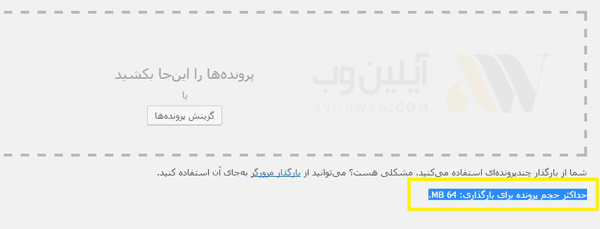
میتوانی در زیر هم فیلم آموزش بالا بردن حجم آپلود در وردپرس رو مشاهده کنید. این ویدئوی آموزشی در فضای لوکال هاست انجام شده و مراحل هیچ فرقی با هاست آنلاین ندارد و فقط باید شما مراحل رو به درستی دنبال کنید.